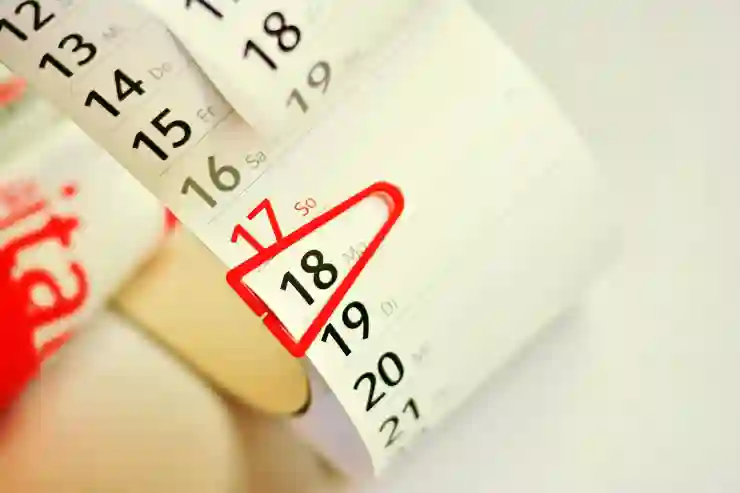[같이 보면 도움 되는 포스트]
갤럭시에서 아이폰으로의 데이터 이동은 생각보다 간단하고 쉬운 과정입니다. 스마트폰을 바꾸는 것은 설레임과 함께 약간의 걱정을 동반하기 마련인데요, 특히 데이터 이전이 어려울까 걱정하는 분들이 많습니다. 하지만 걱정하지 마세요! 필요한 모든 데이터를 안전하고 빠르게 옮길 수 있는 방법이 있습니다. 이 글에서는 갤럭시에서 아이폰으로의 데이터 이전 방법을 자세히 소개해 드리겠습니다. 정확하게 알려드릴게요!
갤럭시에서 아이폰으로 데이터 이전 준비하기
이전할 데이터 정리하기
스마트폰을 바꿀 때 가장 먼저 고려해야 할 것은 어떤 데이터를 옮길 것인지 정리하는 것입니다. 연락처, 사진, 동영상, 앱 데이터 등 다양한 정보가 있을 텐데요, 이 중에서 정말 필요한 것만 선택해 보세요. 불필요한 데이터는 새로운 기기에 옮기지 않아도 되니 더 깔끔하게 사용할 수 있습니다. 또한, 클라우드 서비스나 백업을 활용하여 중요한 데이터는 미리 저장해두는 것도 좋은 방법입니다.
아이폰 설정 및 초기화 과정 이해하기
아이폰을 처음 사용할 때는 초기 설정 과정이 필요합니다. 전원을 켜면 언어와 국가를 선택하고 Wi-Fi에 연결하는 단계가 나타납니다. 이때 ‘데이터 이동’ 옵션이 제공되는데, 갤럭시에서 데이터를 직접 전송할 수 있습니다. 이 과정을 미리 알고 있으면 실제로 진행할 때 훨씬 수월하게 느껴질 것입니다.
필수 앱 설치하기
갤럭시에서 아이폰으로의 데이터 이전을 도와줄 애플리케이션인 ‘Move to iOS’를 사전에 설치하면 좋습니다. 이 앱은 구글 플레이 스토어에서 다운로드할 수 있으며, 사용법도 간단합니다. 앱을 설치한 후에는 아이폰과 갤럭시를 서로 연결하여 필요한 데이터를 안전하게 옮길 수 있습니다.
효율적인 데이터 전송 방법 알아보기
Move to iOS 사용하기
‘Move to iOS’ 앱은 갤럭시에서 아이폰으로의 데이터 전송을 위한 매우 효과적인 도구입니다. 두 기기를 같은 Wi-Fi 네트워크에 연결하고, 아이폰의 화면 지시에 따라 진행하면 됩니다. 연락처, 메시지 기록, 사진 및 비디오 등을 쉽게 옮길 수 있어 많은 사용자들이 선호하는 방법입니다.
클라우드를 통한 백업과 복원
갤럭시의 데이터를 구글 드라이브 같은 클라우드 서비스에 백업한 다음, 아이폰에서도 해당 계정으로 로그인하여 데이터를 복원하는 방법도 있습니다. 이 방식은 특히 대량의 파일이나 자료를 한 번에 옮길 때 유용합니다. 다만 이 경우에는 일부 앱 데이터나 설정이 그대로 복원되지 않을 수 있으니 참고하시기 바랍니다.
직접 USB 케이블로 연결하기
USB-C to Lightning 케이블을 이용해 두 기기를 직접 연결한 후에도 데이터를 이동할 수 있습니다. 이 경우에는 ‘Move to iOS’ 앱 없이도 간편하게 파일을 전송할 수 있는 장점이 있지만, 모든 종류의 데이터가 지원되는 것은 아니므로 미리 확인해야 합니다.
| 데이터 종류 | 이동 방법 | 비고 |
|---|---|---|
| 연락처 | Move to iOS 또는 클라우드 백업 | 모든 정보가 제대로 이전됨 |
| 사진/비디오 | Move to iOS 또는 USB 연결 | 파일 크기에 따라 시간이 달라짐 |
| 앱 데이터 | 앱별로 재설치 필요 (일부) | 완전한 이전 어려움 있음 |
| 메시지 기록 | Move to iOS 사용 시 포함됨 | |
| 기타 파일(문서 등) | 클라우드 서비스 이용 추천 |
데이터 전송 후 확인 사항 체크하기
모든 데이터 정상적으로 이전되었는지 확인하기
데이터 이동 후 가장 먼저 해야 할 일은 모든 정보가 정상적으로 이전되었는지를 확인하는 것입니다. 연락처나 사진 등의 필수 항목이 잘 들어왔는지 점검하세요. 만약 누락된 부분이나 오류가 있다면 즉각 조치를 취해야 합니다.
앱 설치 및 설정 완료하기
아이폰에서는 갤럭시와 동일한 기능을 제공하는 다양한 앱들이 존재합니다. 따라서 필요한 앱들을 다운로드하고 설정해야 합니다. 대부분의 인기 있는 앱들은 무료로 제공되지만 일부 유료 버전을 구매해야 할 수도 있으니 예산 계획도 함께 세우시는 것이 좋습니다.
ID 및 계정 연동 점검하기
마지막으로 각종 ID 및 계정 연동 상태를 점검하십시오. 이메일 계정, SNS 계정 등이 제대로 작동하는지 확인하고 비밀번호 변경이나 추가 인증 절차가 필요한 경우 미리 준비하는 것이 좋습니다. 이렇게 하면 새로운 아이폰에서도 원활하게 다양한 서비스를 이용하실 수 있습니다.
마지막으로
갤럭시에서 아이폰으로의 데이터 이전은 처음에는 복잡해 보일 수 있지만, 차근차근 준비하고 진행하면 훨씬 수월합니다. 필요한 데이터만 정리하고, 적절한 방법을 선택하여 전송하는 것이 중요합니다. 이전이 완료된 후에는 모든 기능과 앱을 점검하여 새로운 아이폰에서의 사용 경험을 최적화하세요.
유익한 참고 사항
1. 데이터 이전 전에 갤럭시의 소프트웨어를 최신 버전으로 업데이트하세요.
2. Wi-Fi 연결 상태를 확인하여 안정적인 데이터 전송 환경을 확보하세요.
3. ‘Move to iOS’ 앱 사용 시 두 기기가 가까이 있어야 합니다.
4. 중요한 데이터는 여러 번 백업해 두는 것이 좋습니다.
5. 전송 과정 중에는 두 기기를 끄거나 재부팅하지 않도록 주의하세요.
내용 정리 및 요약
갤럭시에서 아이폰으로 데이터를 이전하기 위해서는 먼저 어떤 데이터를 옮길지 정리하고, 초기 설정 과정을 이해해야 합니다. ‘Move to iOS’ 앱이나 클라우드 서비스를 활용하면 효율적으로 데이터를 전송할 수 있습니다. 데이터 이동 후에는 모든 정보가 정상적으로 이전되었는지 확인하고 필요한 앱들을 설치하며 계정 연동 상태를 점검하는 것이 중요합니다.
자주 묻는 질문 (FAQ) 📖
Q: 갤럭시에서 아이폰으로 데이터 이동 시 어떤 방법이 가장 간편한가요?
A: 가장 간편한 방법은 ‘Move to iOS’ 앱을 사용하는 것입니다. 이 앱을 통해 연락처, 메시지, 사진, 비디오 등을 쉽게 전송할 수 있으며, 설치 과정도 간단합니다.
Q: 데이터 이동 시 어떤 데이터 유형이 전송되지 않나요?
A: ‘Move to iOS’를 사용하면 대부분의 데이터는 전송되지만, 일부 앱 데이터나 음악, PDF 파일 등 특정 파일 형식은 전송되지 않을 수 있습니다. 필요하다면 이러한 파일은 수동으로 옮겨야 합니다.
Q: 데이터 전송 중 문제가 발생하면 어떻게 하나요?
A: 데이터 전송 중 문제가 발생하면 먼저 두 기기의 Wi-Fi 연결 상태를 확인하고, ‘Move to iOS’ 앱이 최신 버전인지 확인하세요. 문제가 지속될 경우, 앱을 재설치하거나 처음부터 다시 시도해 보는 것이 좋습니다.
[주제가 비슷한 관련 포스트]